..
.................................................. .................................................. .
1- عند بدأ
تشغيل البرنامج نختار
Register Later وبعد
بدأ البرنامج نقوم
بإغلاقه تماما قبل استخدام اى شىء
2- نقوم
بإظهار الملفات المخفية فى الجهاز وهذه
خطوه هامة لأن ملف البرنامج
يكون مخفى3- نقوم
بنسخ الملفين الموجودين داخل
ملف الكراك ونذهب الى
C:\Program Files\tuEagles ثم نقوم
بوضعهم هناك.
4- يتم
تفعيلهما ثم
إعادة تشغيل البرنامج مره أخرى وبالتالى نكون قد قمنا
بتركيب الكراك.
( شرح خصائص وكيفية استخدام البرنامج )
بعد
اكتمال التنصيب وتركيب الكراك ستقوم بفتح البرنامج وسيطلب منك
كلمة السر التى ادخلتها من قبل

بعد ادخال
كلمة السر الصحيحة ستكون هذه هى
واجهه البرنامج
وتحتوى على عدد من
الخيارات وفيما يلى
شرح لها :( 1- الإعـــــــــــدادات ) مستوى الحماية :
مستوى الحماية : ويوجد له
ثلاث مراحل حسب كيفية استخدام النت والمرحلة الأوسط
هى الأفضل اللغـــــة :
اللغـــــة : يتم اختيار
جميع اللغات الموجوده كما هو موضح
 قائمة الحجب :
قائمة الحجب : يتم وضع الموقع المراد حجبه فيها عن طريق الضغط على
Add ثم كتابة
اسم الموقع ويمكن اعاده حذفه مره اخرى من هذه القائمة عن طريق اختياره ثم
Delete منع برامج المحادثة :
منع برامج المحادثة : يتم اختيار البرامج
الغير مراد تشغيلها بوضع
علامة بجانبها والاختيار الاخير لا
يتيح الدخول لغرف المحادثة.
 منع تشغيل الألعاب :
منع تشغيل الألعاب : يتم اختيار الألعاب
الغير مراد تشغيلها من على الجهاز عن طريق
Add واختيار اللعبة
وكذلك منع تفعيل ألعاب المشاركة مع الغير عبر الانترنت كالبلياردو والشطرنج و..الخ
 خيار تسجيل لقطات من الشاشة :
خيار تسجيل لقطات من الشاشة : عن طريق هذه الاختيار يتم اخذ لقطات متعدد ومتتابعة لشاشة الكمبيوتر على حسب الوقت
الذى
يتم تحديده وايضا المده التى سيحتفظ بها الكمبيوتر بهذه الصور
حتى يتم مراجعتها.
 تحديد وقت للتحكم :
تحديد وقت للتحكم :هذا الاختيار لوضع
وقت محدد او ساعه محدده ليوم معين خلال الأسبوع
لمراقبة الجهاز  نظام حماية العين :
نظام حماية العين : يتيح هذا النظام
تشغيل الجهاز لفتره معينه ولنقل 45 دقيقة ثم
ايقافه لمده 10 دقائق او أقل أو أكثر
كحمايه للأطفال من استمرار استخدامهم للجهاز
لفترات طويله متواصلة تغيير كلمة السر :
تغيير كلمة السر : من خلال هذا الاختيار يمكن تغيير كلمة السر
بكلمة سر جديده.
 خيارات اخفاء البرنامج :
خيارات اخفاء البرنامج : هو خيار ممتاز
يتيح اخفاء واجهة تشغيل البرنامج عند بدئه وكذلك
اخفاء ايكونته من الTaskBar وكذلك
اظهار البرنامج مره اخرى عن طريق الضغط على ازرار معينة فى الكيبورد
يمكن تحديدها ايضا وهذا يمثل سرية تامة لمستخدم البرنامج. واختيار
Defult يعيد جميع الخيارات السابقة كما كانت ويلغى جميع التعديلات التى تمت لذا لا يتم اختياره الا عند الرغبة
فى عدم تغيير اى شىء من
خيارات البرنامج.
( 2- عمليات الاستخدام ) تصفح اللقطات التى تم تسجيلها :
تصفح اللقطات التى تم تسجيلها : يتم
تسجيل الصور التى أُخذت للشاشة
باليوم والساعة والدقيقة وأيضا بحجمها الطبيعى
وبالتالى
يسهل تصفحها.
( 3- المواقع التى تم فتحها )
يتم
تخزين كل المواقع التى
تم الدخول اليها بالوقت واليوم وايضا
تقييمها من حيث
نوع الحجب.
تم الإنتهاء من شرح البرنامــــــج و تذكرونى بالدعـــــــــــــاء منقول من الاخ محب الله ليستفيد أكبر عدد من الاخوة المسلمينلقد قمت برفع البرنامج على مواقع التحميل أخرى لكي يستفيد الجميع 

